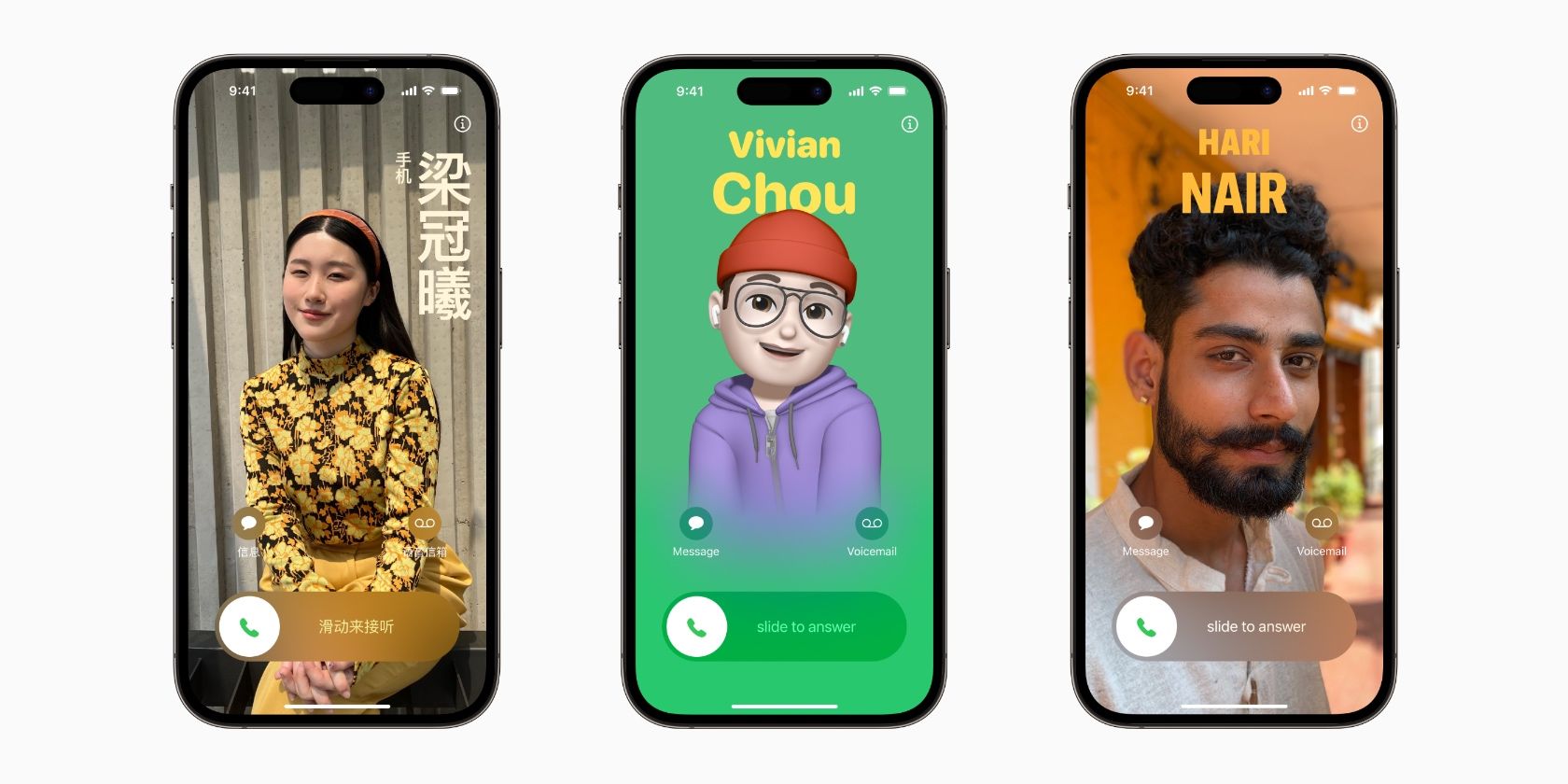
您精心设计了一张个性化的联系人海报,却发现您的联系人无法看到? 别担心,这可能是由于软件故障或者在创建过程中不小心造成的。 我们将帮助您快速解决这个问题。
如果您的联系人海报未能正确显示,可能是不小心关闭了与联系人共享的功能。 不过,不用担心,重新启用它只需几秒钟! 请按照以下步骤操作:
- 打开您设备上的“电话”应用,然后点击底部的“联系人”选项。
- 在联系人列表顶部,点击“我的名片”,然后选择“联系人照片与海报”。
- 检查“姓名与照片共享”是否已启用。 如果没有,请将其开启。
- 确保“自动共享”设置为“仅限联系人”。
如果您的朋友设置了联系人海报,而您看不到,请让他们按照以上步骤操作,并确保功能已开启!
2. 移除并重新创建联系人海报
如果以上方法无效,我们建议您删除现有的联系人海报,然后重新创建一个新的。 以下是删除当前海报的方法:
- 打开“电话”应用,点击“我的名片”进入您的联系人名片。
- 点击“联系人照片与海报”,然后点击当前海报下方的“编辑”按钮。
- 向上滑动海报,点击“垃圾桶”图标。 点击“删除”以确认您的选择。
- 最后,为自己和您的联系人创建并自定义一张新的联系人海报。
3. 关闭姓名和照片共享并重启 iPhone
或许软件错误是导致此问题的原因。幸运的是,重启iPhone是修复此类问题的简便方法。 在重启前,请先进入“电话”>“我的名片”>“联系人照片与海报”,然后关闭“姓名和照片共享”功能。
无论是带有刘海或灵动岛的较新型号,还是带有物理主页按钮的旧款 iPhone,重启过程都非常简单。重启之后,再次按照上述步骤开启“姓名和照片共享”功能。
是时候恢复您的联系人海报了
如果上述方法均不能解决问题,可能是iOS系统本身存在问题。不过,苹果会定期发布软件更新来修复这些已知问题。 虽然这可能有些不便,但我们建议您等待新的系统更新。或者,您可以联系苹果客服寻求专业帮助。